Win10如何开启音频服务?我们在使用Win10系统的过程中,经常会遇到需要开启音频服务的情况。这对于刚接触Win10系统的用户来说,还不是很了解在哪里开启音频服务的。那Win10如何开启或者关闭音频服务呢?下面小编就给大家带来Win10开启/关闭音频服务的方法,一起来看看吧。
具体如下:
1、按WIN+R键打开“运行”对话框,输入services.msc,按确定按钮打开“服务”;
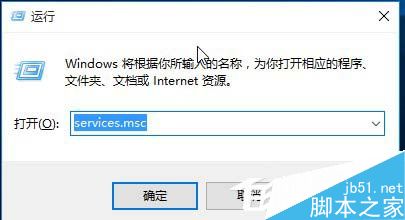
2、找到Windows Audio服务;

3、双击打开Windows Audio服务的属性 ,点击“启动”按钮启动服务,如果开机启动该服务,可以将“启动类型”设置为自动。要关闭服务,点击“停止”按钮停止服务,如果开机不启动此服务,可以将“启动类型”设置为“禁用”。
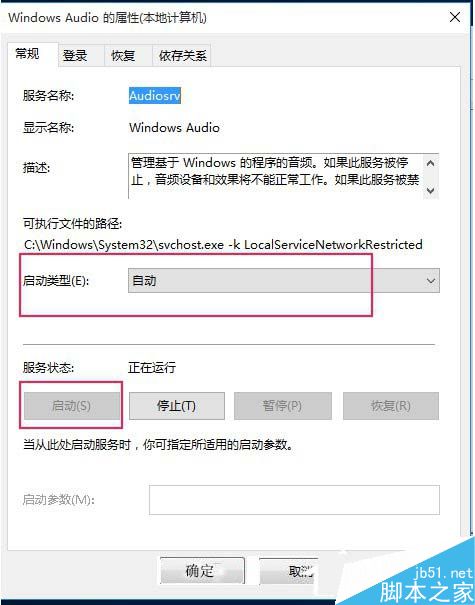
如你在使用Win10系统,也还不是很清楚在哪里开启音频服务的,不要着急,请先看一下上述的内容,看完了你自然就知道在哪里开启了。方法并不复杂,感兴趣的朋友们不妨自己动手操作看看。感谢大家的阅读,更多内容请关注脚本之家网站!
 咨 询 客 服
咨 询 客 服